hp1020打印机怎么安装
HP1020打印机是一款常用的打印设备,安装驱动是使用打印机的必备步骤之一,想要正确安装HP1020打印机的驱动程序,首先需要确保已经下载了适用于该型号的驱动程序并且与操作系统兼容。接着将打印机连接到电脑,并按照驱动安装程序的提示逐步进行安装。正确安装驱动程序可以确保打印机能够正常运行,提高打印效率,让工作更加方便和高效。
步骤如下:
1.用 USB 线缆连接惠普 LaserJet 1020 打印机和个人计算机。线缆两端的接头一扁一方,扁的一头连个人计算机,方的一头连打印机。
小提示:打印机的电源开关位于背面,先不用打开。
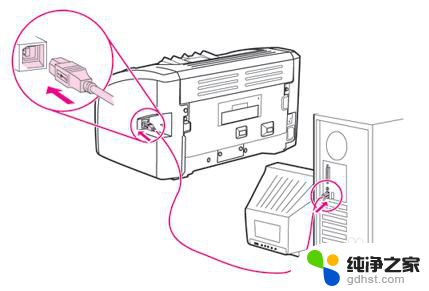
2.将随打印机附带的驱动光盘放入个人计算机的光驱内。或者,到官网下载驱动程序包(下图为官网驱动下载页面截图)。
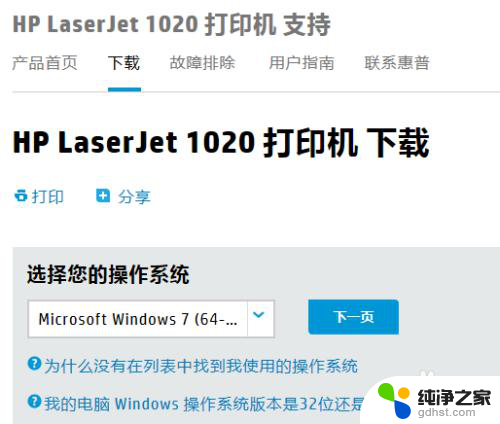
3.启动打印机安装程序(已下载的安装程序包,或光盘上的驱动安装程序)。点击“安装”按钮,在接下来的用户协议窗口点击“同意”-->“下一步”。
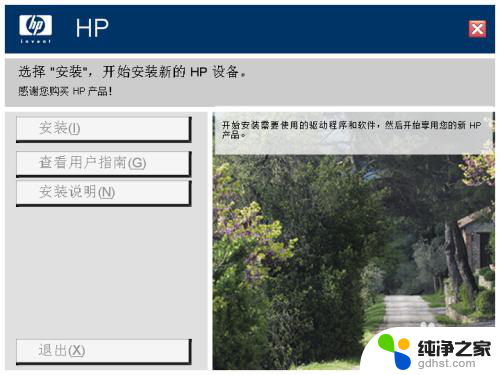
4.安装程序开始运行。
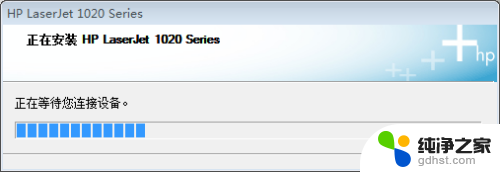
5.安装程序运行到一定阶段,会弹出连接设备的提示窗口。这时打开惠普 LaserJet 1020 打印机背后的电源开关。
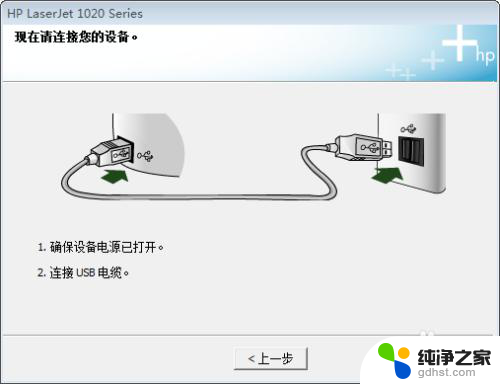
6.几乎是立刻,Windows 任务栏会出现“正在安装设备驱动程序软件”的提示气球。这时,我们需要做的,只有等待。
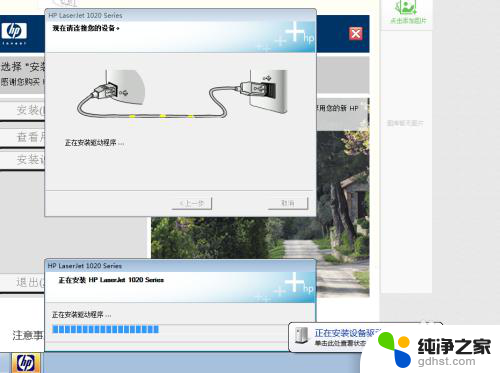
7.驱动安装完成,屏幕上会出现“恭喜!软件安装已完成”的提示窗口,并在“打印测试页”和“注册产品”两个选项上打了对勾。
点击完成,惠普 LaserJet 1020 打印机发出工作的声音;很快,一张打印测试页就出现在打印机顶部的出纸托盘中。
至此,惠普 LaserJet 1020 打印机在 Windows 环境的按准过即告完成。
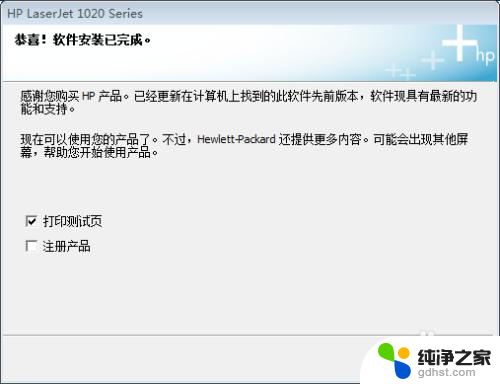
以上就是HP1020打印机的安装步骤,请用户参考小编提供的步骤进行操作,希望能够对大家有所帮助。
- 上一篇: 安卓系统可以安装两个微信吗
- 下一篇: 电脑重装系统后分辨率降低了怎么办
hp1020打印机怎么安装相关教程
-
 打印机装驱动怎么安装驱动
打印机装驱动怎么安装驱动2024-05-15
-
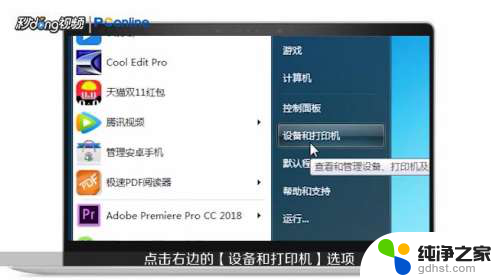 打印机卸载了怎么安装
打印机卸载了怎么安装2024-01-16
-
 惠普1020打印机怎么安装驱动
惠普1020打印机怎么安装驱动2024-04-15
-
 惠普打印机3636怎么安装
惠普打印机3636怎么安装2024-09-08
系统安装教程推荐